Latihan - Jalankan Azure Container Instances
Buat kontainer di Azure dan ekspos ke Internet dengan nama domain yang sepenuhnya memenuhi syarat (FQDN).
Penting
Anda memerlukan langganan Azure Anda sendiri untuk menjalankan latihan ini, dan Anda mungkin dikenakan biaya. Jika Anda tidak memiliki langganan Azure, buat akun gratis sebelum memulai.
Mengapa menggunakan Azure Container Instances?
Azure Container Instances berguna untuk skenario yang dapat beroperasi dalam kontainer terisolasi, termasuk aplikasi sederhana, otomatisasi tugas, dan tugas build. Beberapa manfaatnya antara lain:
- Startup cepat: Meluncurkan kontainer dalam hitungan detik.
- Penagihan per detik: Dikenakan biaya hanya saat kontainer sedang berjalan.
- Keamanan tingkat hypervisor: Mengisolasi aplikasi Anda sepenuhnya seperti yang ada di komputer virtual.
- Ukuran kustom: Menentukan nilai yang tepat untuk inti dan memori CPU.
- Penyimpanan persisten: Memasang Azure Files shares langsung ke kontainer untuk mengambil dan mempertahankan status.
- Linux dan Windows: Menjadwalkan kontainer Windows dan Linux menggunakan API yang sama.
Untuk skenario di mana Anda memerlukan orkestrasi kontainer lengkap, termasuk penemuan layanan di beberapa kontainer, penskalaan otomatis, dan peningkatan aplikasi terkoordinasi, kami merekomendasikan Azure Kubernetes Service (AKS).
Membuat kontainer
Masuk ke portal Microsoft Azure dengan langganan Azure Anda.
Buka Azure Cloud Shell dari portal Azure dengan memilih ikon Cloud Shell. Pastikan untuk memilih Bash sebagai lingkungan Cloud Shell interaktif.

Buat grup sumber daya baru dengan nama learn-deploy-aci-rg sehingga lebih mudah untuk membersihkan sumber daya ini saat Anda selesai dengan modul. Jika Anda memilih nama grup sumber daya yang berbeda, ingatlah itu untuk sisa latihan dalam modul ini. Anda juga perlu memilih wilayah tempat Anda ingin membuat grup sumber daya; misalnya, US Timur.
az group create --name learn-deploy-aci-rg --location eastusBuat kontainer dengan memberikan nama, gambar Docker, dan grup sumber daya Azure ke
az container createperintah . Anda dapat secara opsional mengekspos kontainer ke Internet dengan menentukan label nama DNS. Dalam contoh ini, sebarkan kontainer yang menghosting aplikasi web kecil. Anda juga dapat memilih lokasi untuk menempatkan gambar; kami menggunakan wilayah US Timur, tetapi Anda dapat mengubahnya ke lokasi yang dekat dengan Anda.Berikan nama DNS untuk mengekspos kontainer Anda ke Internet. Nama DNS Anda harus unik. Untuk tujuan pembelajaran, jalankan perintah ini dari Cloud Shell untuk membuat variabel Bash yang menyimpan nama unik:
DNS_NAME_LABEL=aci-demo-$RANDOMJalankan perintah berikut
az container createuntuk memulai instans kontainer:az container create \ --resource-group learn-deploy-aci-rg \ --name mycontainer \ --image mcr.microsoft.com/azuredocs/aci-helloworld \ --ports 80 \ --dns-name-label $DNS_NAME_LABEL \ --location eastus$DNS_NAME_LABELmenentukan nama DNS Anda. Nama citra, microsoft/aci-helloworld, mengacu pada citra kontainer yang dihosting di Microsoft Container Registry (MCR) yang menjalankan aplikasi web Node.js dasar.az container createSaat perintah selesai, jalankanaz container showuntuk memeriksa statusnya:az container show \ --resource-group learn-deploy-aci-rg \ --name mycontainer \ --query "{FQDN:ipAddress.fqdn,ProvisioningState:provisioningState}" \ --output tableAnda mendapatkan nama domain kontainer yang sepenuhnya memenuhi syarat (FQDN) dan status provisinya. Berikut contohnya:
FQDN ProvisioningState -------------------------------------- ------------------- aci-demo-0000.eastus.azurecontainer.io SucceededJika kontainer Anda dalam status Membuat , tunggu beberapa saat, dan jalankan perintah lagi hingga Anda melihat status Berhasil .
Dari browser, buka FQDN kontainer Anda untuk melihatnya berjalan. Pastikan Anda memasukkan awalan http:// di depan string aci-demo... Anda harus mendapatkan halaman selamat datang ini:
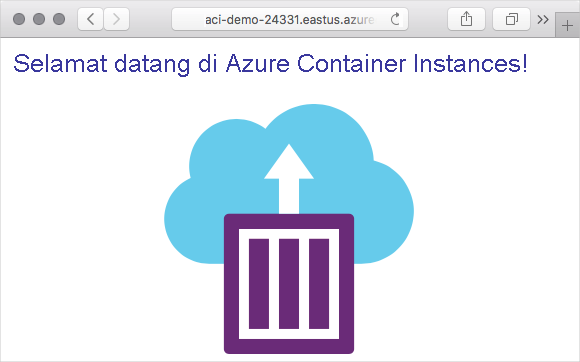
Ringkasan
Di sini, Anda membuat instans kontainer Azure untuk menjalankan server web dan aplikasi. Anda juga mengakses aplikasi ini menggunakan FQDN instans kontainer.